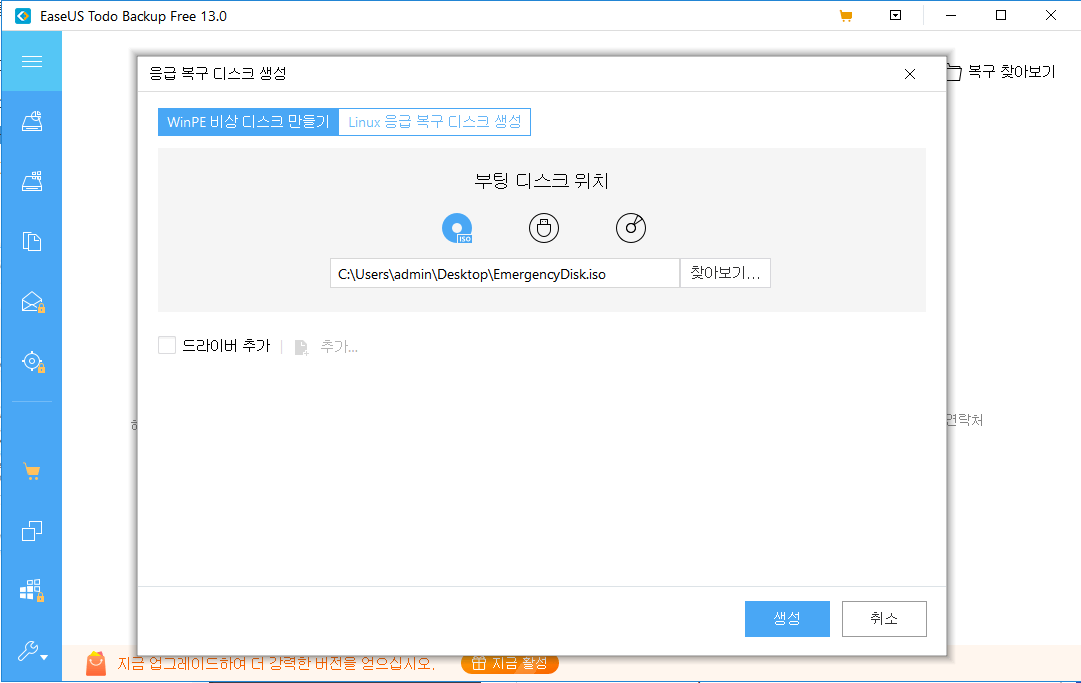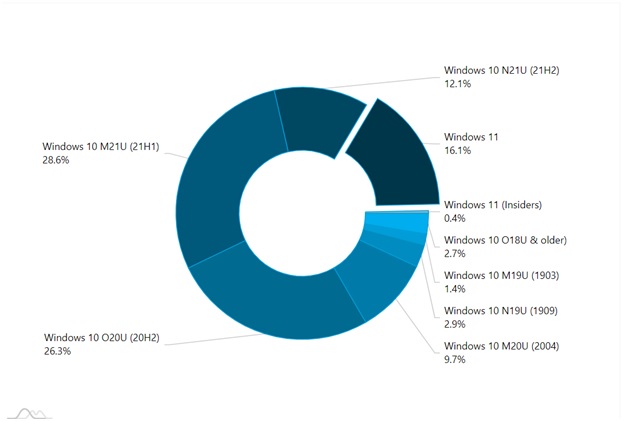페이지 목차
백업 전략의 중요성
데이터 백업의 기본 목적은 내 컴퓨터에 있는 중요한 정보를 안전하게 보관하여 데이터 손실 시 장치의 파일을 빠르고 쉽게 복구할 수 있도록 하는 것입니다.
데이터 백업을 디지털 재해 복구 전략의 기초로 고려하십시오. 가제트를 백업하면 데이터 손실을 초래할 수 있는 사이버 위험에 이미 한 발 앞서 있습니다.
그러나 사이버 위협이 항상 데이터 손실을 유발하는 것은 아니라는 점에 유의하는 것이 중요합니다. 또한 외장 하드 드라이브나 컴퓨터가 고장나서 파일과 정보를 잃을 수도 있습니다. 모든 하드웨어는 결국 실패할 수 있습니다. 따라서 데이터를 백업하면 새 장치에서 데이터를 복원할 수 있습니다.
백업 전략 필수 사항
대체할 수 없는 것은 백업해야 합니다. 시스템에서 중요한 파일을 결정한 다음 그에 따라 백업을 예약해야 합니다. 개인은 다음 파일 및 데이터의 영향을 받을 수 있습니다.
- 주소가 있는 책
- 사진/비디오
- 음악이 포함된 파일
- 이메일/문서
- 스프레드시트
- 금융 정보 데이터베이스
기업을 위한 데이터 백업은 좀 더 정교해지고 있습니다. 기업을 위한 백업 전략의 예에는 고객 데이터베이스, 구성 파일, 머신 이미지, 운영 체제 및 레지스트리 파일 백업이 포함됩니다 . IT 부서에서 정기적인 백업을 관리하거나 개인적으로 작업을 수행하도록 할 수 있습니다.
어디에서 백업되고 있습니까?
원활한 백업을 예약하려면 스토리지가 필요합니다.
- 클라우드 스토리지는 편의성과 유지 관리 요구 사항 감소로 인해 대중화되고 있지만 단점도 있습니다. 예를 들어 재해 후 데이터를 복원하는 능력은 인터넷 속도에 크게 의존합니다.
- 가장 빠른 복구 시간은 일반적으로 온프레미스 스토리지에서 찾을 수 있습니다. 그러나 유지 관리 비용을 부담해야 하며 정확한 위치에 백업을 저장하면 하드웨어 장치가 손상될 경우 손실에 취약합니다.
얼마나 자주 백업해야 할까요?
일부 기업은 데이터를 빠르게 생성합니다. 특정 상황에서는 일일 백업이 충분하지 않을 수 있으며 매시간 백업이 필요할 수 있습니다. 데이터를 많이 생성하지 않는 기업의 경우 주 1회 백업이면 충분합니다.
개별 사용자는 매일 또는 매주 데이터를 백업할 수 있습니다. 궁극적으로 모든 것은 귀하의 편의에 달려 있습니다.
백업 전략을 만든 후:
실제 위기 상황에서 계획이 현실적이고 실현 가능한지 확인하려면 테스트가 필요합니다. 테스트는 이상적으로 지속적이고 정기적으로 수행되어야 하며 자산 복구, 물리적 서버 복구, 데이터 스토리지 복구, 애플리케이션 복구 등을 포함한 광범위한 시나리오를 포함해야 합니다.
백업이 손상되지 않는다는 보장은 무엇입니까? 손상된 파일은 치명적인 오류가 발생한 후에만 발견되는 데이터 백업 전략에서 흔히 볼 수 있는 예상치 못한 오류입니다. 백업을 테스트하지 않으면 백업이 신뢰할 수 있는지 알 수 없습니다.
데이터의 금전적 가치는 궁극적으로 백업을 테스트하는 빈도를 결정합니다. 백업 전략을 검토하고 정기적으로 데이터를 복원하여 계획이 정확하게 작동하는지 확인하는 것이 좋습니다. 이 절차는 백업의 무결성을 제공할 뿐만 아니라 원하는 간격으로 백업이 수행되도록 합니다.
EaseUS Todo Backup으로 일정 백업을 만드는 방법
EaseUS Todo Backup 은 시스템 디스크, 파일 및 폴더, 심지어 전체 하드 드라이브를 강화할 수 있는 무료 백업 프로그램입니다 . 복원 기능은 백업 이미지를 가상 하드 드라이브로 마운트하여 강화된 파일에 액세스하는 가장 간단한 접근 방식을 제공합니다.
여기에서 EaseUS Todo Backup을 다운로드하고 이 도구로 파일을 백업하는 것이 얼마나 쉬운지 확인할 수 있습니다.
준비:
- 외장 하드 드라이브를 컴퓨터에 연결합니다.
- EaseUS Todo 백업 다운로드
1단계. EaseUS 백업 소프트웨어를 실행하고 기본 창에서 파일 옵션을 선택합니다.
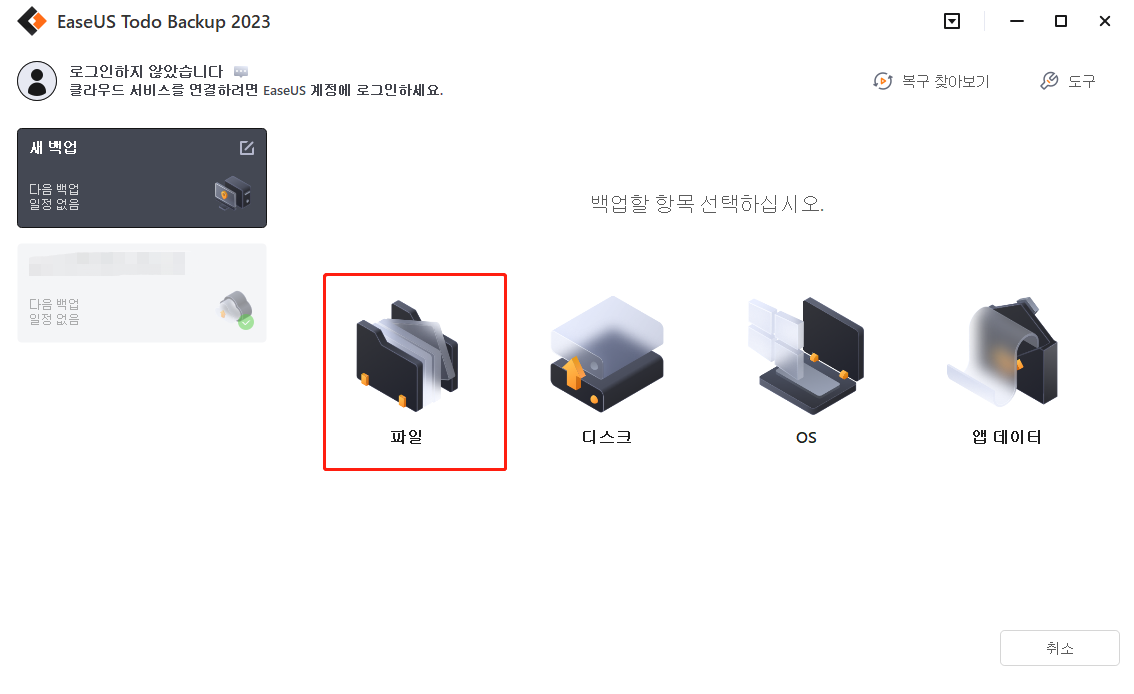
2단계. 백업할 파일 또는 폴더를 선택합니다. 그런 다음 "대상"을 클릭하여 백업 저장 위치로 외장 하드 드라이브를 선택합니다.
파일 백업을 지정하기 위해 "계획 이름" 및 "설명"을 입력할 수도 있습니다.
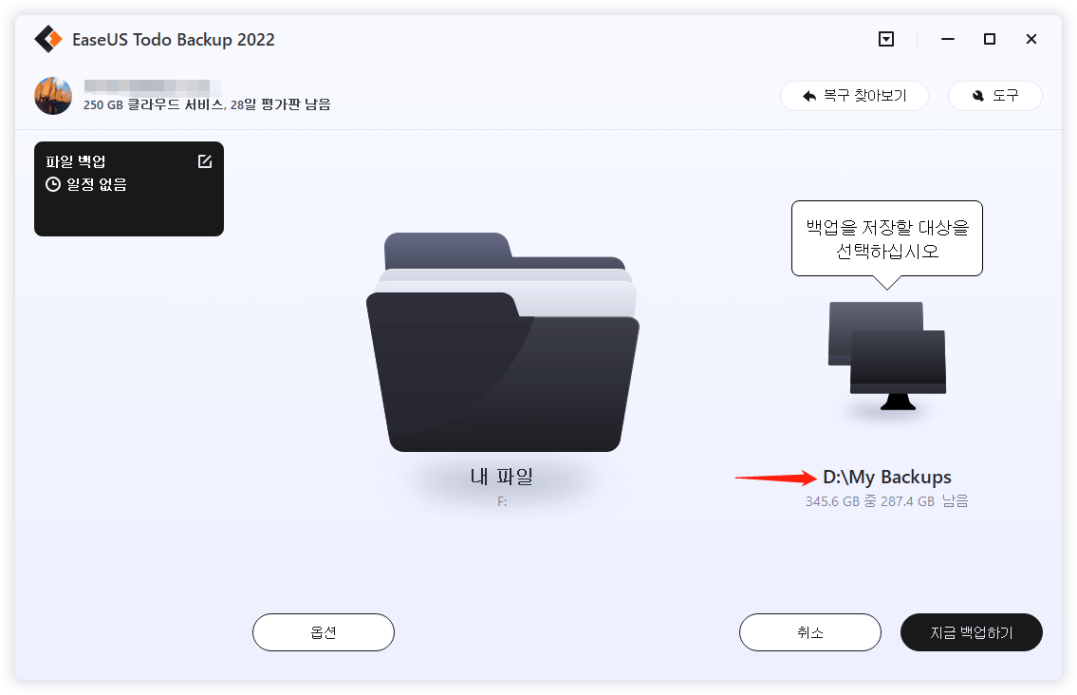
중요 사항:
백업할 특정 유형의 파일을 지정하려면 "파일 유형"을 클릭하십시오. 여기에서 문서 파일, 이메일, 금융 파일, 음악 파일, 사진 파일, 동영상 파일 등 여러 유형의 파일을 선택할 수 있습니다.
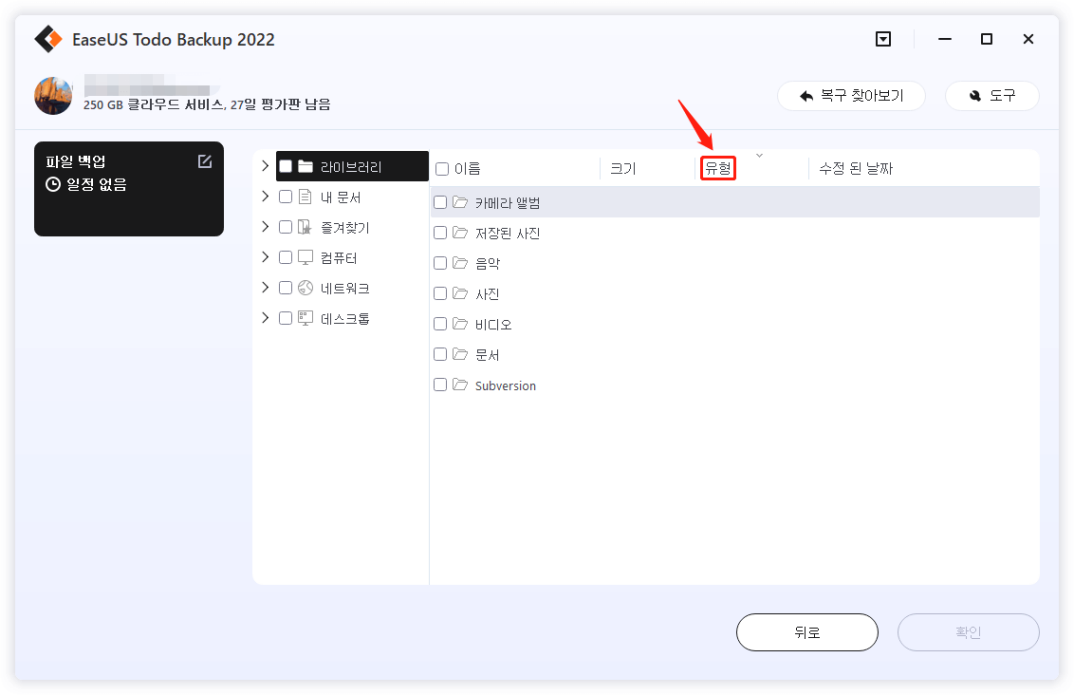
추가를 클릭하여 새 파일 형식을 추가할 수도 있습니다. 새 형식 추가 창에서 형식 이름과 해당 파일 형식을 입력합니다.
3단계 . "예약" 옵션을 클릭하여 백업 구성표 창을 엽니다. 여기에서 나중에, 매일, 매주, 매월 또는 이벤트 시 파일을 백업하도록 예약된 백업 계획을 만들 수 있습니다.
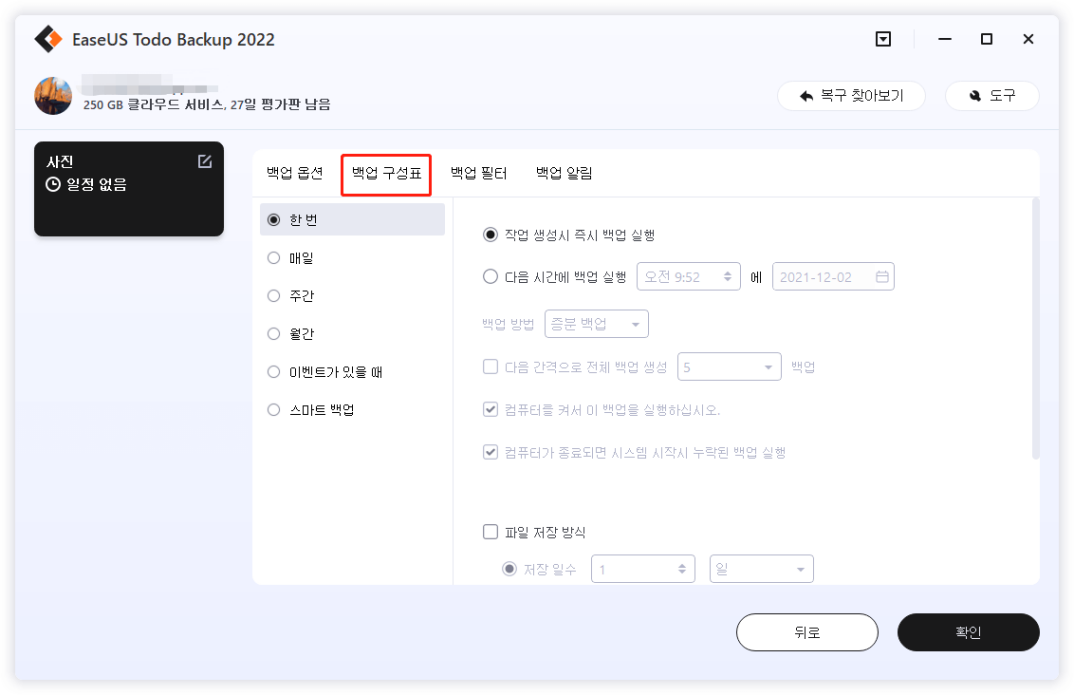
일정은 자동 백업 계획을 만드는 것입니다. 백업의 전제 조건은 아닙니다.
4단계. 폴더 또는 파일을 외장 하드 드라이브에 백업하려면 "진행"을 클릭합니다.
다음은 EaseUS Todo Backup의 세부 기능입니다.
지원되는 OS:
Windows 10, Windows 8.1, Windows 8, Windows 7, Windows Vista 및 Windows XP는 EaseUS Todo Backup에서 지원됩니다.
지원되는 백업 모드:
- 전체 시스템 백업
- 파일 및 폴더 강화
- 파티션 및 디스크 백업
지원되는 백업 옵션:
- 사용자는 전체 PC, 하드 디스크 또는 특정 폴더 및 파일을 백업하도록 선택할 수 있습니다.
- 시스템 백업은 Windows 운영 체제 및 사용자 설정의 강화 파일을 생성하며 하드웨어 오류 발생 시 복원될 수 있습니다. 운영 체제를 휴대용 디스크에 저장하고 원하는 컴퓨터에서 사용할 수도 있습니다.
- 파일 백업은 최고의 파일 수준 백업 소프트웨어로 보호되는 특정 문서, 이미지, 음악, 비디오, 오디오, 폴더 및 네트워크 공유 항목을 강화합니다.
- 파티션 복제는 실제 디스크 손상 또는 삭제로 인한 데이터 손실을 방지하고 모든 파티션/볼륨의 복제본을 신속하게 구축합니다.
- 클라우드 저장소 앱(예: Dropbox, OneDrive 및 Google Drive)과 통합되어 백업 사진 파일을 클라우드에 저장하여 로컬 디스크의 공간을 확보할 수 있습니다.
지원되는 일정 옵션:
- 한 번만 백업: 나중에 백업 계획을 예약합니다.
- 매일 백업: 매일 강화 일정을 만듭니다.
- 주간 백업: 주간 백업 일정을 만듭니다.
- 월간 백업: 한 달에 한 번 데이터를 백업하도록 계획을 예약합니다.
- 이벤트 발생 시 백업 일정을 설정한 후 시스템이 부팅되는 동안 증분 백업을 실행합니다.
마무리
비즈니스 및 개인 데이터를 백업하는 것은 일반 비즈니스를 수행하는 것만큼 중요합니다. 그렇기 때문에 강력한 백업 계획이 필요합니다. 강력한 백업 정책으로 모든 비즈니스 데이터(파일, 문서, 클라이언트 및 고객 서신, 사내 또는 원격 팀 커뮤니케이션)를 보호할 수 있습니다.
완전한 데이터 강화를 위해 파일과 데이터베이스뿐만 아니라 운영 체제, 구성 및 프로그램도 백업해야 합니다.
이 페이지 도움이 되었나요?

EaseUS Todo Backup
EaseUS Todo Backup은 파일, 폴더, 드라이브, 애플리케이션 데이터 백업 및 시스템 이미지를 생성할 수 있는 신뢰할 수 있는 전문 데이터 백업 솔루션입니다. 또한 HDD/SSD를 손쉽게 클론하고, 시스템을 다른 하드웨어로 이전하며, 부팅 가능한 WinPE 디스크를 생성하는 기능도 제공합니다.
-
Updated by
Yvette는 수년간 IT 블로거로 활동하면서 다양함 경험은 쌓았습니다.EaseUS 팀에 합류한 이후 EaseUS 웹사이트 편집자로 활발하게 활동하고 있습니다.컴퓨터 데이터 복구, 파티션 관리, 데이터 백업 등 다양한 컴퓨터 지식 정보를 독자 분들에게 쉽고 재밌게 공유하고 있습니다.…전체 이력 보기